在系统上安装了 Git 后,你会想要做几件事来定制你的 Git 环境。每台计算机上只需要配置一次,程序升级时会保留配置信息。你可以在任何时候再次通过运行命令来修改它们。
Git 自带一个 git config 的工具来帮助设置控制 Git 外观和行为的配置变量。这些变量存储在三个不同的位置:
- /etc/gitconfig 文件: 包含系统上每一个用户及他们仓库的通用配置。如果在执行 git config 时带上--system 选项,那么它就会读写该文件中的配置变量。
- ~/.gitconfig 或 ~/.config/git/config 文件:只针对当前用户。你可以传递 --global 选项让 Git 读写此文件,这会对你系统上所有的仓库生效。
- 当前使用仓库的 Git 目录中的 config 文件(即 .git/config):针对该仓库。你可以传递 --local 选项让 Git 强制读写此文件,虽然默认情况下用的就是它。
每一个级别会覆盖上一级别的配置,所以 .git/config 的配置变量会覆盖 /etc/gitconfig 中的配置变量。
用户信息
安装完 Git 之后,要做的第一件事就是设置你的用户名和邮件地址。这一点很重要,因为每一个 Git 提交都会使用这些信息,它们会写入到你的每一次提交中,不可更改:
$ git config --global user.name "John Doe"
$ git config --global user.email johndoe@example.com
如果使用了 --global 选项,那么该命令只需要运行一次,因为之后无论你在该系统上做任何事情,Git 都会使用那些信息。当你想针对特定项目使用不同的用户名称与邮件地址时,可以在那个项目目录下运行没有 --global 选项的命令来配置。
文本编辑器
可以配置默认文本编辑器,当 Git 需要你输入信息时会调用它。如果未配置,Git 会使用操作系统默认的文本编辑器。
如果你想使用不同的文本编辑器,例如 Emacs,可以这样做:
$ git config --global core.editor emacs
检查配置信息
如果想要检查你的配置,可以使用 git config --list 命令来列出所有 Git 当时能找到的配置。
$ git config --list
user.name=John Doe
user.email=johndoe@example.com
color.status=auto
color.branch=auto
color.interactive=auto
color.diff=auto
你可以通过输入 git config xxx 来检查 Git 的某一项配置
$ git config user.name
John Doe
-
变量
+关注
关注
0文章
613浏览量
28365 -
Git
+关注
关注
0文章
199浏览量
15755
发布评论请先 登录
相关推荐
git命令的基本使用
腾讯是如何使用Git?
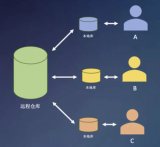
Git的参考手册教程免费下载
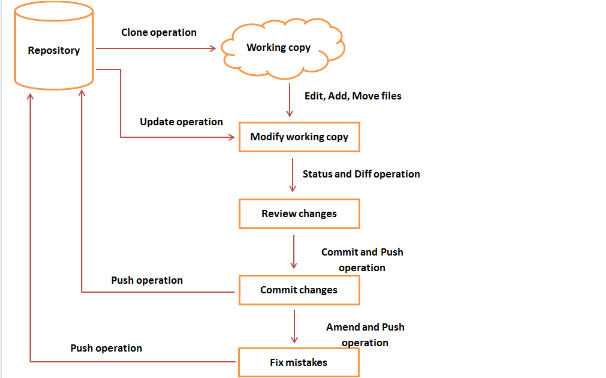
开源的分布式版本控制系统Git配置
利用Learn Git Branching轻松学习Git
git rebase与相关git merge命令比较
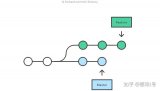
git rebase和git merge的区别
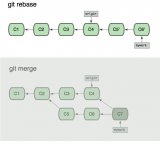
Git是什么 Git介绍
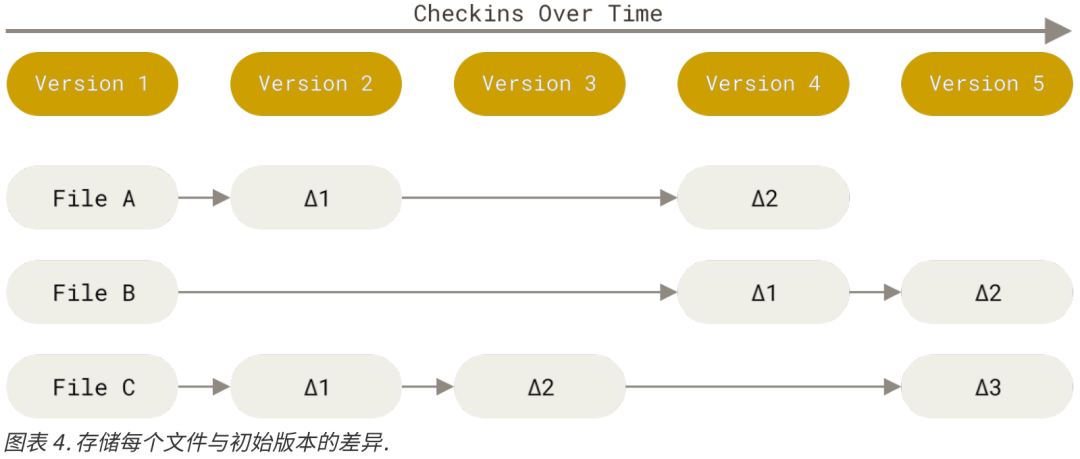
git中如何查看提交历史
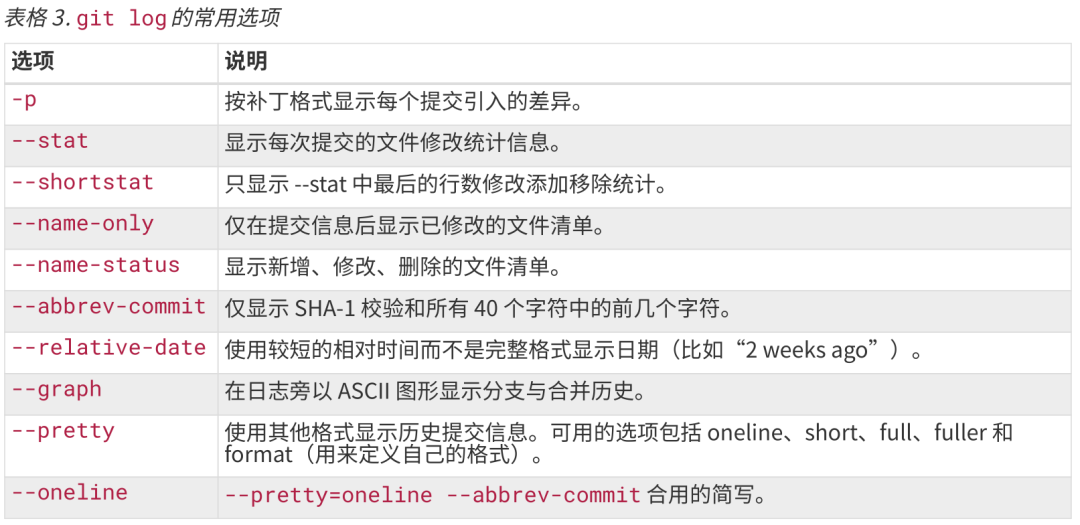




 初次运行Git前的配置
初次运行Git前的配置
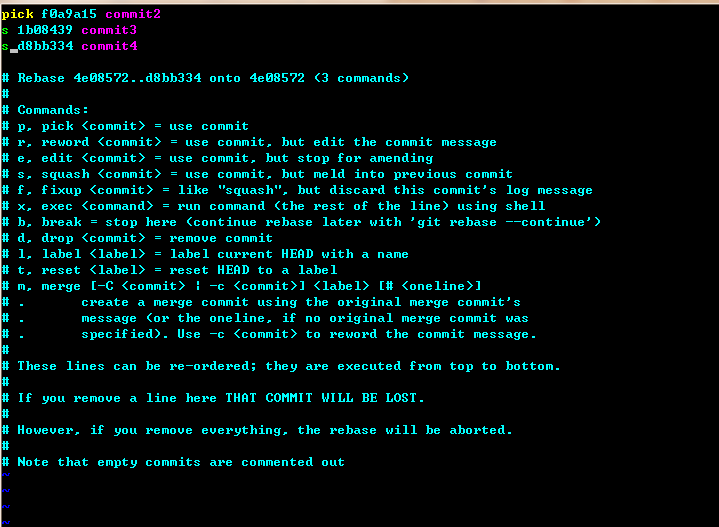
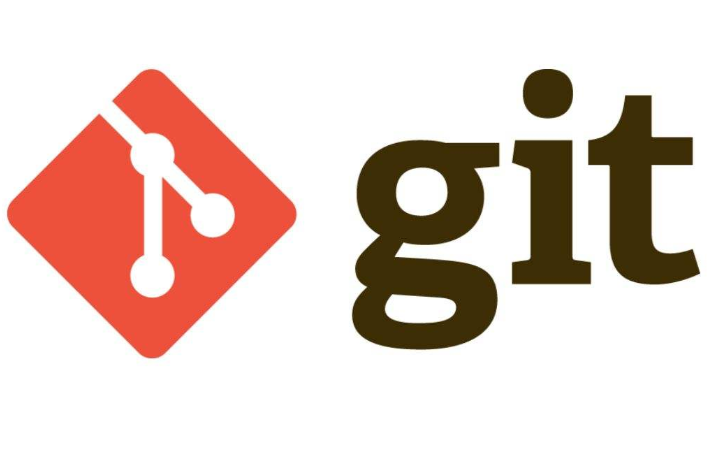
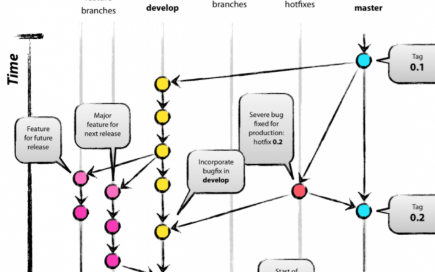
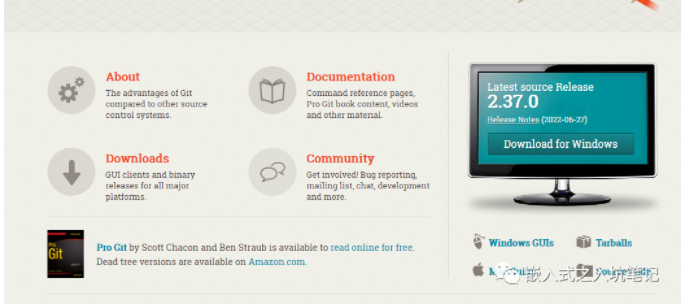










评论